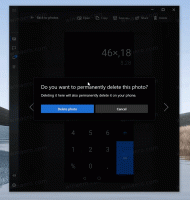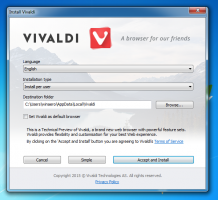Kako narediti, da Windows 10 pozabi na omrežje WiFi
Ko se v sistemu Windows 10 povežete z nekim brezžičnim omrežjem, si bo operacijski sistem to omrežje zapomnil in se bo poskušal znova povezati z njim, ko bo v dosegu. Če imate razlog, da tega omrežja ne povezujete več, lahko Windows 10 pozabite na to omrežje. Evo kako.
Če želite, da Windows 10 pozabi na neko prej povezano brezžično omrežje, morate izbrisati profil, ki ga OS ustvari in shrani za omrežje. To lahko storite z novo aplikacijo Nastavitve, ki je priložena operacijskemu sistemu in nadomešča klasično nadzorno ploščo.
Naredite naslednje:
- Odprite Aplikacija za nastavitve.
- Pojdite na Omrežje in internet -> Wifi
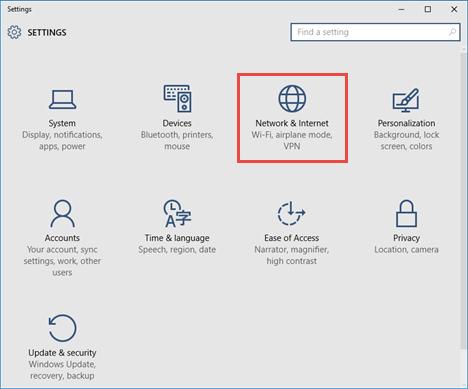
- Tam boste na desni strani našli povezavo "Upravljanje nastavitev Wi-Fi". Kliknite ga.

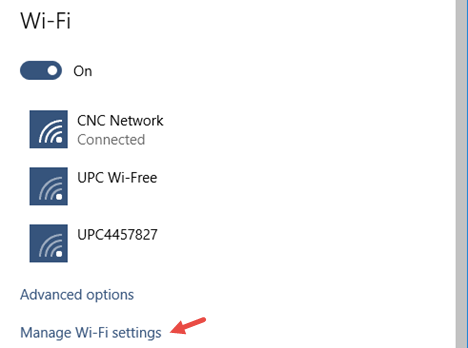
- V razdelku »Upravljanje znanih omrežij« kliknite ime shranjenega omrežja. Videli boste gumb Pozabi. Kliknite, da Windows 10 pozabi to omrežje.

To je to. Uporabniki, ki nadgradijo na Windows 10 z operacijskega sistema Windows 8, bodo cenili ta način upravljanja omrežij Wi-Fi, saj
Windows 8 je imel samo metodo ukazne vrstice narediti enako, kar ni bilo niti malo intuitivno ali prihranek časa. (prek 7 vadnic).